Come impostare i punti di accesso wireless 1041N e 702i
Il gruppo gestione immobili ha la responsabilità di acquistare e installare i punti di accesso wireless; tuttavia, può scegliere di delegare l’installazione a uno specialista esperto di tecnologia. I seguenti passi possono essere usati per impostare i punti di accesso wireless Cisco 1041N o 702i in una casa di riunione.
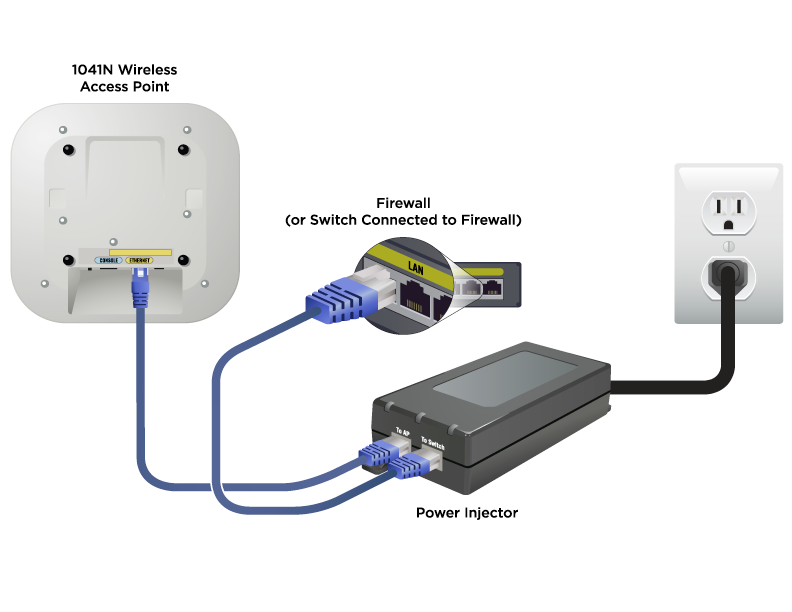
Nota: i punti di accesso wireless 1041N e 702i funzioneranno correttamente solo se collegati a un firewall per le case di riunione o a uno switch collegato al firewall.
Istruzioni
- L’iniettore di alimentazione dovrebbe essere collegato a una presa vicina al firewall o a uno switch collegato al firewall.
- Un cavo di rete deve collegare la porta dell’iniettore di alimentazione, contrassegnata con “TO SWITCH”, al firewall o a uno switch collegato al firewall.
- Un cavo di rete separato deve collegare la porta dell’iniettore contrassegnata con “TO AP”, alla porta del punto di accesso wireless 1041N o 702i, contrassegnata con la scritta “ETHERNET”.
- Il 1041N o il 702i deve trovarsi in posizione orizzontale con il lato arrotondato rivolto verso il basso. Se non ci sono problemi di vandalismo, è preferibile posizionare il 1041N o il 702i nella parte inferiore del soffitto. Se lo si mette in una soffitta, il 1041N o il 702i dovrebbe essere montato nella parte inferiore di una mensola ad almeno mezzo metro di distanza dal pavimento. Il 1041N e il 702i non devono essere posti in luoghi in cui il metallo possa ostruire il segnale.
- Assicurati di conformarti a tutte le regolamentazioni del tuo paese riguardo alle comunicazioni wireless.
Una volta collegato correttamente, il 1041N o il 702i dovrebbe autoconfigurarsi automaticamente. Un LED a luce fissa, di un colore diverso dal giallo o dal rosso, indica che la connessione al punto di accesso è andata a buon fine. La guida Getting Started Guide: Cisco Aironet 1040 Series Access Points descrive le funzioni dei LED per il 1041N. La guida Getting Started Guide: Cisco Aironet 700 Series Access Points descrive le funzioni dei LED per il 702i. La documentazione Cisco citata sopra deve essere studiata per avere istruzioni dettagliate sull’installazione e la configurazione dei relativi punti di accesso. Spesso la configurazione viene completata in meno di 15 minuti, ma potrebbe anche richiedere due ore o più.
Potresti configurare il punto di accesso in un luogo più comodo e poi posizionarlo nell’apposito spazio all’interno della casa di riunione (fai un test dopo averlo posizionato). Una velocità di connessione di circa 54 Mb/s o maggiore è da considerarsi buona. Benché, teoricamente, in un punto di accesso wireless si possono collegare cento o più utenti, per un buon funzionamento pianifica la connessione simultanea di un massimo di venticinque utenti. Tutte le connessioni al punto di accesso hanno dei picchi; quando più utenti guardano dei video in streaming o aggiornano le applicazioni nello stesso momento, occupano molta della larghezza di banda disponibile, diminuendo notevolmente la performance della rete per gli altri utenti. Potresti ricordare alle persone che, in chiesa, probabilmente non hanno bisogno di usare tutti simultaneamente il computer, il tablet e il cellulare con Wi-Fi.
L’intensità del segnale wireless può essere monitorata graficamente usando l’applicazione gratuita Wifi Analyzer per Android, che può essere scaricata da Google Play. La schermata del grafico del canale mostra graficamente il nome (SSID) e l’intensità del segnale di ogni canale di frequenza Wi-Fi. L’elenco AP mostra l’intensità del segnale Wi-Fi e il numero del canale di tutti i punti di accesso disponibili. Tocca il segno di spunta in cima alla schermata per visualizzare l’indirizzo IP, la velocità di collegamento e le altre informazioni riguardo al punto di accesso attualmente collegato al dispositivo Android, compresi i dati sulla durata della validità del protocollo DHCP. Per le reti della Chiesa, la durata della validità del protocollo DHCP è fissata a 30 minuti (1800 secondi). Sappi che il client DHCP rinnoverà la propria validità a metà del tempo a disposizione, cioè 15 minuti (900 secondi).
Soluzione dei problemi
Se, dopo essere stato alimentato correttamente per 24 ore, il 1041N o il 702i non funziona ancora bene, le opzioni di risoluzione dei problemi comprendono:
- Collegare l’iniettore di alimentazione direttamente al firewall della casa di riunione (dalla porta “TO SWITCH” dell’iniettore a una delle porte LAN pubbliche sul firewall, generalmente le porte LAN 0 oppure 1). Se è attiva, si può usare la porta PoE del firewall.
- Spegnere e riaccendere l’iniettore di alimentazione (staccando il cavo di rete per un paio di secondi e poi riattaccandolo). Per le connessioni PoE, scollegare e ricollegare il cavo ethernet.
- Contattare il provider di servizi Internet per assicurarsi che non ci siano blocchi alle porte UDP 5246 e 5247.
- Contattare il Centro servizi globale se le altre opzioni non funzionano.
